В результате уязвимости в мобильной системе iOS для iPhones и iPads появилась новая возможность спама. Пользователи устройств Apple получали уведомление о предложениях и обычном спаме как часть системного Календаря в течение некоторого времени. В этом тексте мы покажем вам, как отключить этот тип нежелательных объявлений на вашем устройстве — iPhone и iPad.
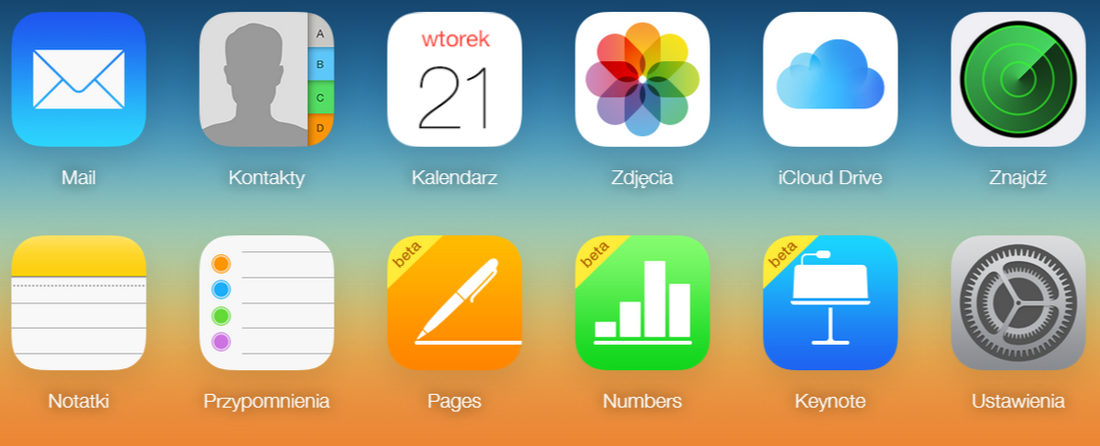
Календарь в iOS и macOS имеет функцию автоматической онлайн-синхронизации. Все благодаря учетной записи iCloud, назначенной каждому пользователю аппаратного обеспечения Apple. Кроме того, можно приглашать других на события и синхронизировать с внешними календарями — например, с Facebook, учетной записи Google или других. К сожалению, помимо несомненных преимуществ, он также несет в себе определенные неудобства и трудности.
Что-то вроде нежелательных объявлений и предложений в Календаре появляется в течение некоторого времени. Это особенно заметно у людей, у которых включена синхронизация календаря с учетной записью iCloud. Спамеры отправляют в форме мероприятий в предложения и рекламные продукты Календаря, а также ссылки на веб-сайты в Интернете. Это связано, главным образом, с тем, что календарь iCloud не был должным образом защищен Apple. Пока не будет выпущено обновление для iOS и iCloud, пользователи должны самостоятельно управлять. В этом руководстве мы покажем вам, как его достичь — простым и эффективным способом. У нас есть как минимум два метода.
Метод первый — блокирование спама из iCloud
Счету iCloud присваивается каждому Apple ID. Мы можем получить его с сайта iCloud.com. Регистрируясь с помощью идентификатора Apple и пароля, мы увидим не только такие приложения, как Календарь, Почта или Фотографии, мы также получим доступ к настройкам вашей облачной учетной записи.
Благодаря этому мы можем легко заблокировать спам, который входит в нашу учетную запись, а затем — в Календарь на iPhone или iPad. Итак, сначала мы заходим на учетную запись iCloud.com из любого веб-браузера. Затем нажмите значок «Календарь» на главном экране iCloud. В рамках Календаря в левом нижнем углу экрана щелкните значок шестеренки и выберите вкладку «Предпочтения» в появившемся контекстном меню.
Он переместит нас в настройки нашего Календаря. Здесь мы открываем вкладку «Дополнительно», а затем — переходим к разделу, называемому «Приглашения». Теперь отметьте элемент, который называется «E-mail to Mó[email protected]» и нажмите «Сохранить» в нижней части экрана. Благодаря этому любые приглашения, т. Е. Спам и нежелательные объявления, будут отправляться не на нашу учетную запись iCloud, а на адрес электронной почты, указанный при создании учетной записи Apple ID.
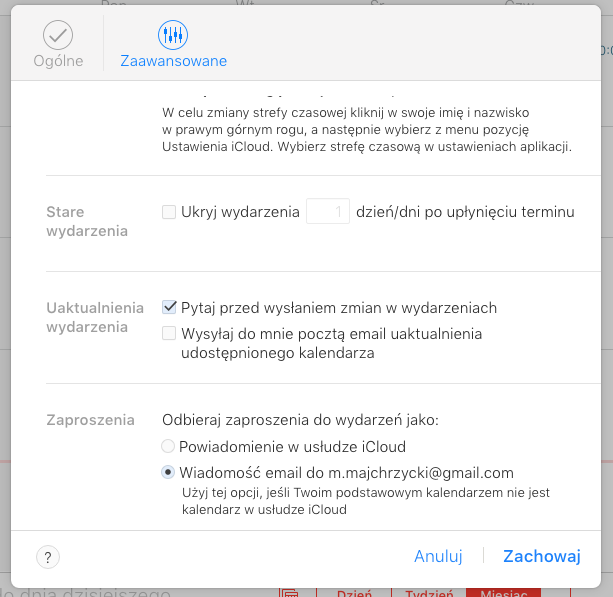
Почему это хорошо? Ну, почтовые ящики содержат расширенные фильтры защиты от спама. Любые нежелательные приглашения, которые были отправлены в наш Календарь до сих пор, будут автоматически отправлены на спам в почтовом ящике и больше не будут беспокоить нас.
Второй метод — удаление спама путем добавления нового календаря
Однако, если по какой-то причине нам нужен доступ к уведомлениям, отправленным из учетной записи iCloud, мы можем использовать другой метод. С этой целью мы создадим новый календарь в календаре iCloud. Мы можем сделать это с учетной записи iCloud, но также и на Календаре на iPhone, iPad или Mac.
Для этого мы запускаем приложение «Календарь» на выбранном нами устройстве. Затем в нижней части экрана нажмите ссылку «Календари». Теперь мы переместимся на экран, где отображаются все используемые нами календари — например, «Работа», «Домой», «Сервис», «Gmail» и т. Д. Теперь нажмите «Изменить», чтобы внести изменения в наши календари , Здесь вы должны добавить новый календарь. Мы можем назвать это, например, «Спам» — чтобы было легче отличить его от других обычных календарей, которые мы используем. Сохраните календарь и перейдите к его редакции.
Следующим шагом будет поиск одного из спам-приглашений, которые отправляют спамеров в Календарь. После ввода такой нежелательной рекламы мы изменим ее отображение на календарь «Спам», который мы только что создали. Отныне все спам-сообщения, отправленные на нашу учетную запись iCloud, будут автоматически перенаправлены в календарь «Спам».
Наконец, еще одно действие. Вернитесь к кнопке «Календари» в нашем приложении. Затем, с его уровня, мы удаляем созданный в настоящее время календарь «Спам» вместе со всеми рекламными объявлениями, которые там были. Благодаря такому решению мы должны защитить себя от дальнейших рекламных объявлений на нашей учетной записи iCloud.
Завершение — мы ждем обновления
Разумеется, методы, описанные выше, в лучшем случае должны рассматриваться как полумеры. Обе идеи, представленные нами, имеют свои минусы. На данный момент, однако, нет лучших методов защиты от спама, отправленных на учетные записи iCloud.
Однако вы должны верить, что Apple быстро устранит проблему, обсуждаемую здесь. Вы можете ожидать, что при следующих обновлениях iOS и iCloud появятся более продвинутые фильтры, которые позволят вам блокировать рекламу и спам в приложениях. До тех пор, однако, мы должны ждать.
Если, однако, у вас возникли проблемы с обсуждаемым здесь руководством, прокомментируйте. Мы постараемся ответить на любые запросы.






